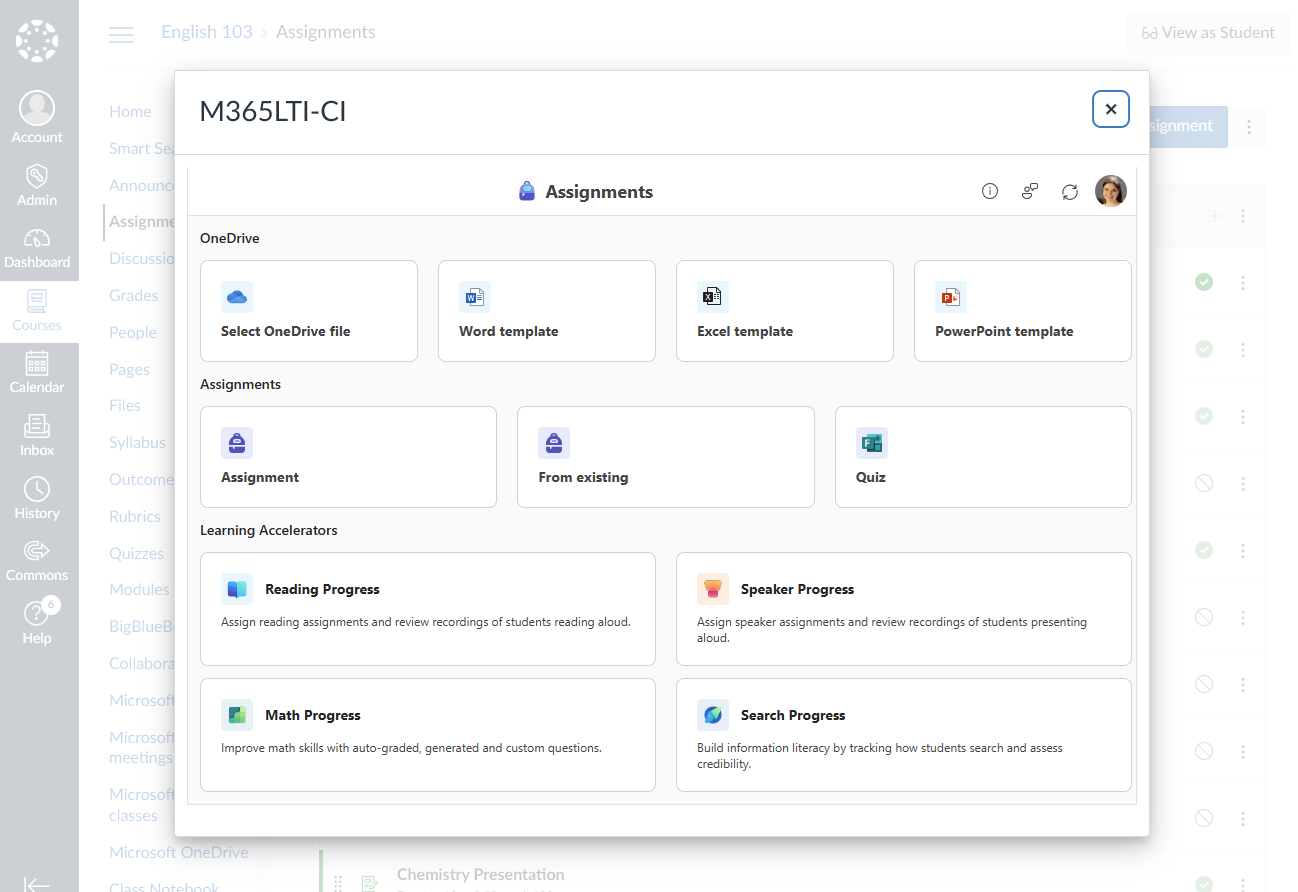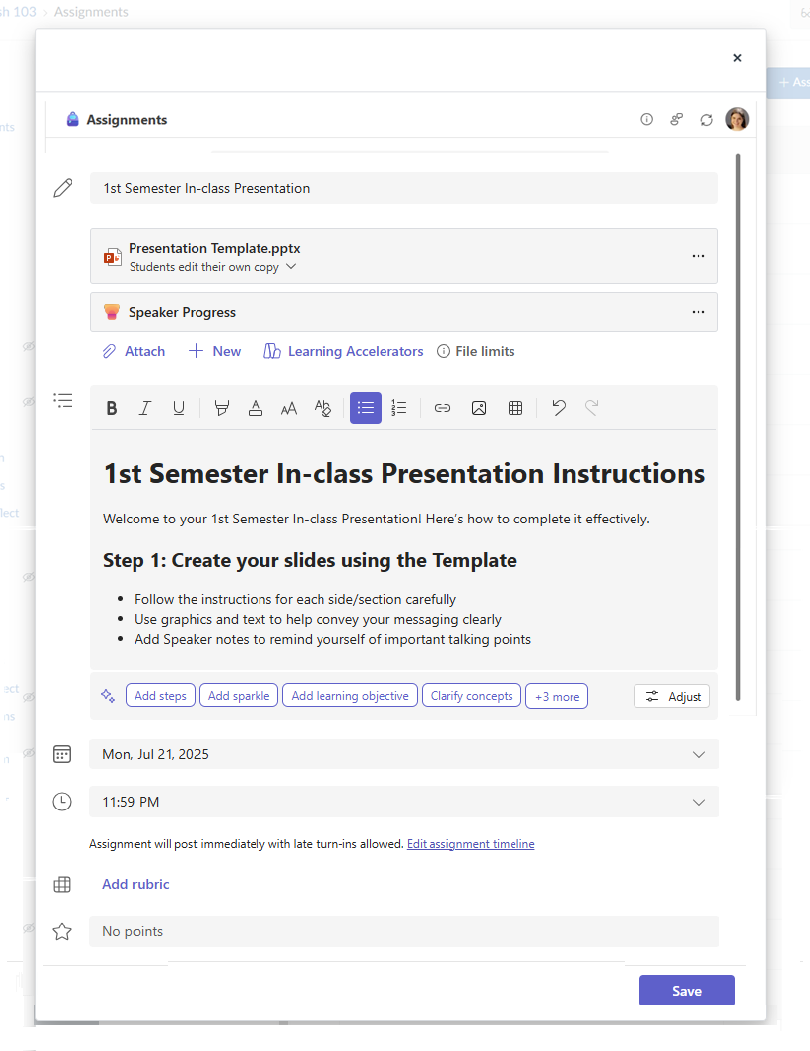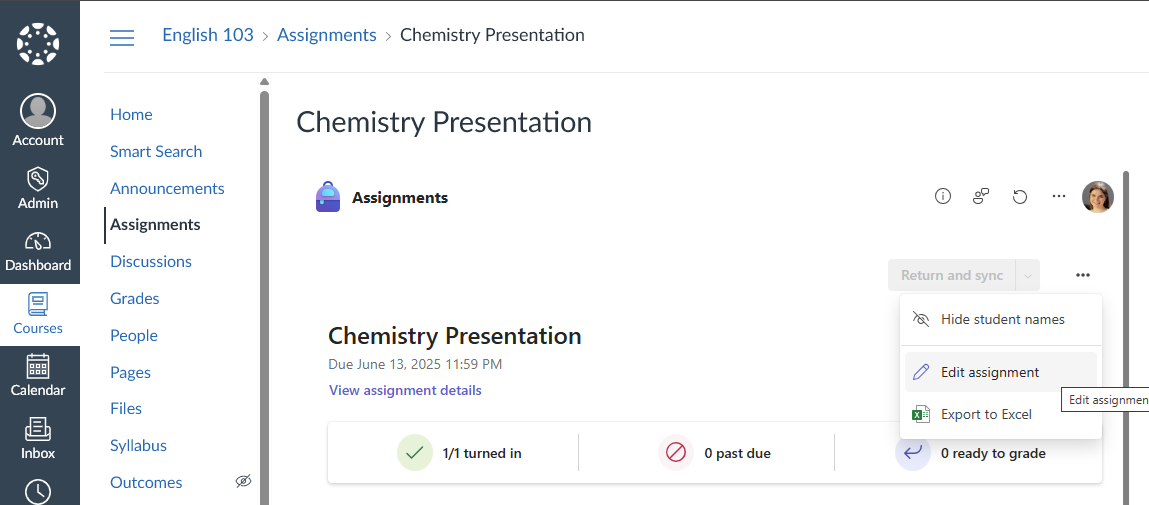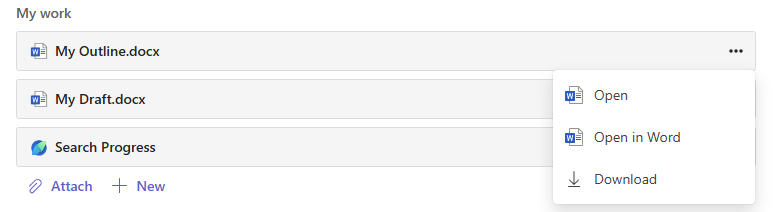365 檔或 Microsoft 指派作業等 Microsoft 教育活動可以在 [畫布指派] 清單中指派,或指派為模組專案。
如何在 Canvas 中指派 Microsoft 教育活動
1. 登入您的 Canvas 帳戶。
2. 導覽至課程主功能表中的 作業或 模組 。
3. 找到工具列右上角新「作業」或「模組」按鈕旁邊的「 更多 (...) 選單下拉式選單。 選擇 [Microsoft 教育]。
4. 從 Microsoft Education 建立對話方塊中,選擇您要建立的文件或 Microsoft 指派類型。
5. 根據您選擇的活動,填寫已指派項目的標題、描述和到期日欄位。 從 OneDrive 指派範本化的 Microsoft 365 文件
單擊“ 選擇 OneDrive 文件”按鈕允許您從 OneDrive 中選擇現有文件並將其共享為可編輯模板,班級中的每個學生都可以獲得自己的副本來填寫和提交。 輸入可提交檔案範本的標題、說明和到期日。指派新的空白 Microsoft 365 文件 選擇 Word、Excel 或 PowerPoint 來共用空白的 Office 文件範本,供學生填寫和提交。 輸入可提交檔案範本的標題、說明和到期日。
指派 Microsoft 作業 或學習加速器
填寫作業的標題、截止日期和時間以及可能的最高分。
新增作業指示
Microsoft 作業現在包含 AI 指令和評分標準產生深入瞭解如何使用 AI 建立作業指令
使用「附加」、「新增」和「學習加速器」功能表附加 M365 文件供學生參考或填寫和提交,並附加學習加速工具以支援閱讀、數學、寫作/引文和簡報。
您還可以附加現有文件、鏈接或作業集成,並直接從此處創建和命名新文件,供學生上交
附註: 您最多可以新增五個檔案供學生編輯。 無論是可編輯還是不可編輯的資源,您可新增至作業中的資源總數為 10。 唯讀參考檔案最大爲 500 MB。 供學生編輯的檔案最大為 50 MB。
-
選取 [附加] 以將資源附加至指派。 從 OneDrive 中選擇檔案、上傳來自您裝置的檔案或選擇系統管理員設定的其他選項之一,例如 MakeCode。
-
選取 [+新建]以建立空白 Word (.docx)、Excel (.xlsx)、PowerPoint (.pptx) 或 Whiteboard 文件或新影片錄製以分發給學生。如要讓學生編輯一或多個附加檔案的個別副本,請選取 [更多選項] > [學生編輯自己的副本]。 如此一來,學生就可以編輯自己的檔案複本,並將其繳交取得成績。 只有 Word (.docx)、Excel (.xlsx)、PowerPoint (.pptx)、WhiteBoard、課程筆記本頁面 和 MakeCode 檔案或朗讀進展作業可讓學生編輯自己的複本。
-
根據預設, 學生無法編輯和提交附加的文件,這表示文件是唯讀的。 這是參考資料的絕佳選項。
分數和評分標準 選擇此作業的積分(如果有)。 您可使用任何數字評分分數,包含 100 分整數,或設計自己的分數。選取 新增評分標準 以 建立評分標準。
選擇 [儲存] 按鈕,以完成工作分派的建立。 建立作業之後,它會顯示在 Canvas 的 [作業] 清單或 [模組項目] 清單中。
在 Canvas 中發佈作業
成功連結作業後,您可以選擇在 Canvas 中發布。
教育工作者現在可以在 Canvas 中查看其班級的完成和返回狀態摘要。
授課者也可以選擇在 Teams 中開啟作業評分檢視,以評分、提供意見反應、廣告傳回學生作業。可以一次對多個作業進行評分,也可以逐一對作業進行評分。 要了解如何對作業進行評分,請參閱評分和返回作業
為作業輸入的任何成績或反饋都會在 Canvas 課程中自動更新您可以覆蓋 Canvas 成績簿中的成績,這是成績和 feedba 的最終記錄來源
如何編輯現有作業
1. 從「指派」清單或「模組項目」清單中選取現有指派
2. 選擇 「更多 (...) 選單,然後按一下 「編輯指派」。
如何將內容從一門課程複製到另一門課程
-
授課者可以使用將新的 Microsoft Education 活動新增至課程時可用的 [ 從現有] 動作,從另一個小組或畫布課程複製作業。 選取包含您要複製作業的現有團隊或課程,然後按一下
-
授課者可以將作業複製到 Canvas 中的其他課程或模組,或使用「畫布」選單中的 「移至」、「傳送至」 或「 複製至 」選項,將其匯出供其他授課者匯入至其課程。 當您在新位置訪問作業時,它將被複製,並且系統可能會提示您確認作業截止日期、分數、類別並在新課程中發布作業。
新副本現在已準備好供您的學生啟動。
深入了解
如何完成 Microsoft 作業
1. 從即將進行的作業或模組項目清單中選擇您的作業。 您將能夠查看作業狀態,包括截止日期和可能的分數。
2. 按一下「 參考資料」 或 「我的工作 」部分中的項目以查看或完成它們。 每個項目的 [更多 (......) ] 功能表可讓您在新索引標籤中開啟,或根據項目類型進行下載。
3. 如果您的授課者指定了要您上交的文件,或者您有其他檔案要附加至此作業,請選取 [+新增作業 ]並上傳您的檔案。 您最多可以將 10 個資源附加至指派。 500MB 是資源的檔案大小上限。
提示: 直接從這裡處理與此作業相關聯的 Office 檔案,無需離開應用程式。 具有 .doc、.xls 和 .ppt 檔案副檔名的舊檔案只能在這些應用程式的桌面版本中編輯。 您可以將內容複製到 Teams 中建立的新檔案中,以再次編輯它們。
5. 完成「我的作業」部分中的所有項目並附加教師要求的任何附加內容後,請選擇 「上交」 以在截止日期前提交作業。 此按鈕將根據狀態而變化:
-
如果您正在編輯已提交的作業,並且需要再次提交作業,請重新提交。
-
如果您在截止日期之後上交作業,但您的教育工作者允許延遲上交或要求修改,請延遲上交。
-
如果作業逾期且您的教育工作者不再接受上交,則不會上交。 您無法繳交作業。
-
如果您決定要在截止日期之前編輯作業,請復原上交。 編輯完成後,您必須再次上交。
提交作業後,在「畫布成績」標籤中追蹤您的進度,以查看獲得的分數和教育工作者回饋。

![畫布模組 [更多] 功能表 - Microsoft 教育版](/images/zh-tw/6cb4792a-d27c-4d34-934d-788a8a49ca90)